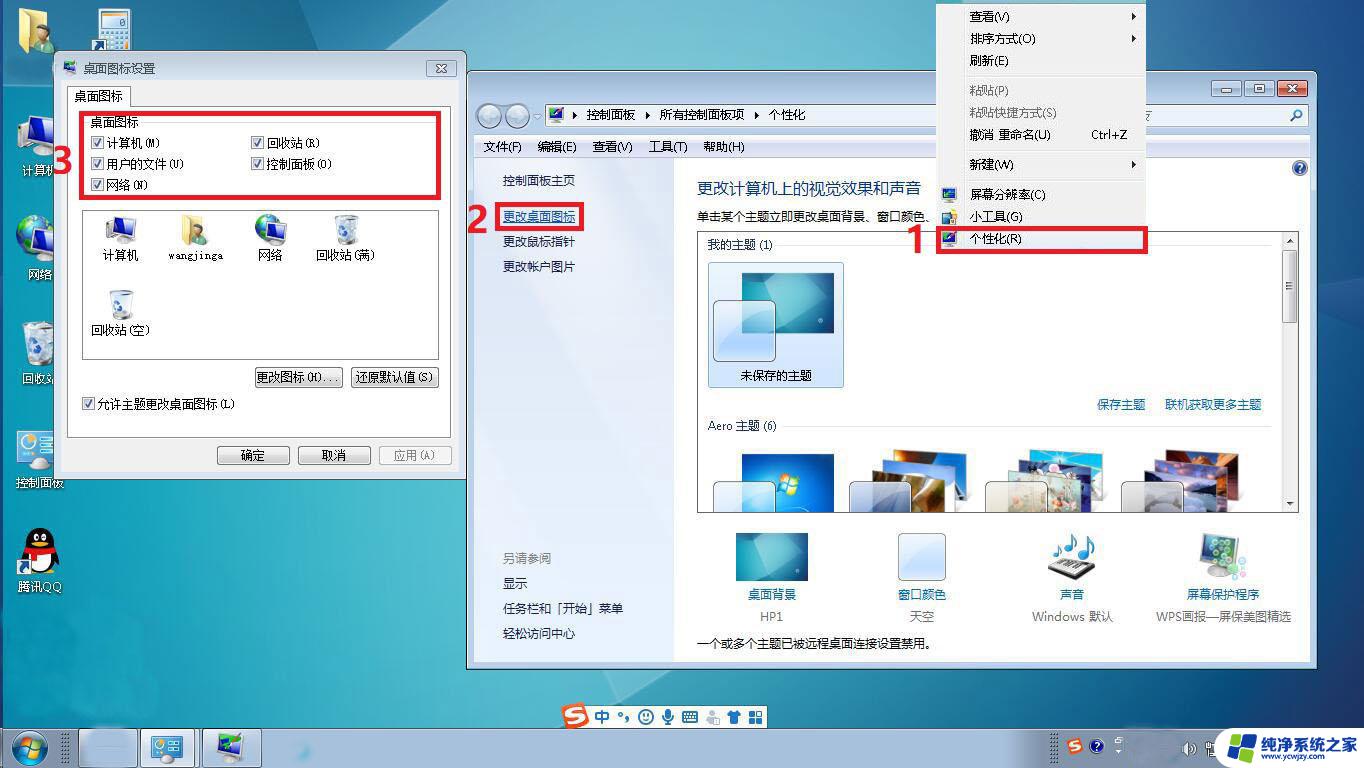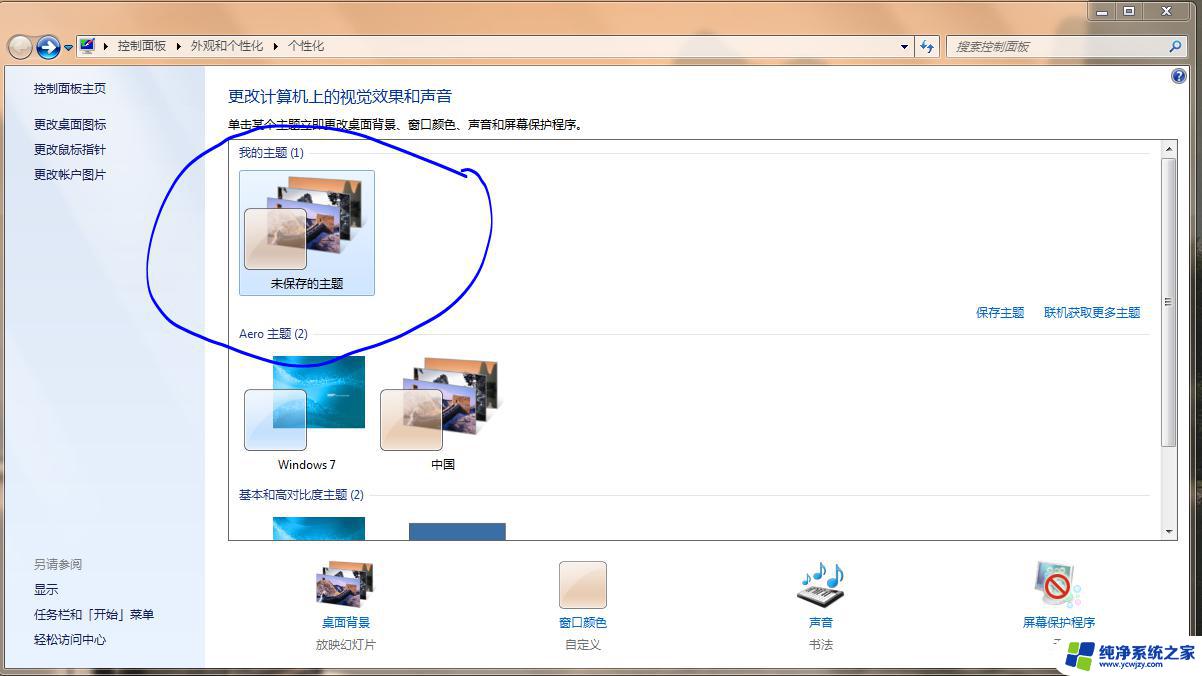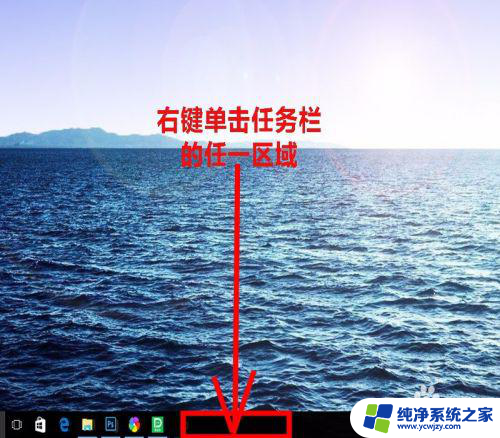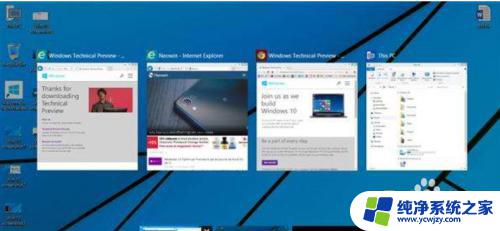电脑桌面1和桌面2快速切换快捷键 win10桌面1和桌面2之间的切换方式
更新时间:2023-09-11 15:48:06作者:yang
电脑桌面1和桌面2快速切换快捷键,在使用Windows 10操作系统时,我们经常会遇到需要同时打开多个应用程序的情况,当所有的应用程序都在同一个桌面上打开时,我们可能会感到有些混乱和不便。为了提高工作效率和提供更好的多任务处理体验,Windows 10为我们提供了快速切换桌面的功能。通过使用特定的快捷键,我们可以轻松地在不同的桌面之间进行快速切换,以便更好地组织和管理我们的工作空间。让我们来了解一下Win10中切换桌面的快捷键,以及如何在桌面1和桌面2之间进行快速切换的方法。
具体方法:
1.按住win按键
按键盘的【win】按键。

2.再按Tab按键
同时按下【tab】按键。
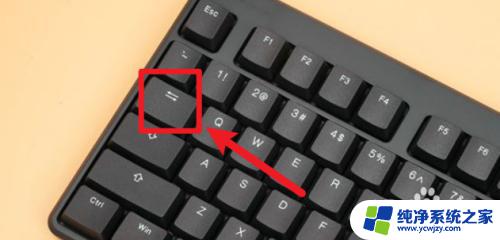
3.点击桌面选项
点击界面的桌面选项完成切换。
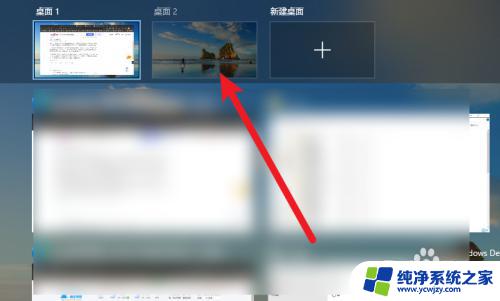
以上是电脑桌面1和桌面2快速切换的全部内容,如果遇到此类情况,您可以按照本指南进行操作,非常简单快捷,一步到位。